Link Aggregation(LAG)技术可将两台设备之间的多条物理链路作为一条逻辑链路来处理,它可在两台设备之间自动实现链路冗余,如果其中一台物理链路出现故障,数据流将动态透明的从另一条物理链路通过。在LAG中的多条物理链路可对数据进行负裁均衡的功能,可在两台设备之间提供更高的带宽。
一个LAG中的每个物理端口必须有相同的配置参数,如生成树,QOS,Path cost等需要设为相同的配置,一个LAG也能成为一个VLAN的成员。
一个LAG中的所有链路端口必须运行在相同速率和全双工模式下,并且每个物理接口同时只能属于一个LAG组,设备所支持的LAG数量及每LAG所能支持的端口数随交换机硬件平台及Firmware软件版本的不同而不同。
GS748T支持LACP与静态LAG两种聚合方式,最大支持10个聚合组。下面我们简单介绍静态与动态LAG是如何配置的。
一、拓扑结构
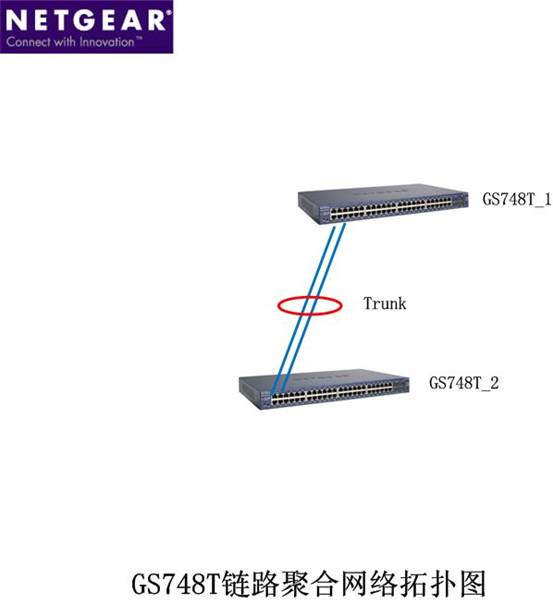
a、GS748T_1聚合端口:1、2
b、GS748T_2聚合端口:1、2
二、在NETGEAR增加型智能交换机GS748TR_1配置LAG
1、进入交换机配置介面,选择Switching>LAG>LAG Membership,
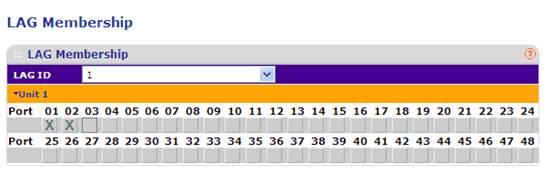
a、LAG ID选择相应的ID号,如1
b、点击Unit 1以展开端口选择界面
c、选择端口1、2
d、配置完成后点击“APPLY”
2、进入交换机配置介面,选择Switching>LAG>LAG Configuration,
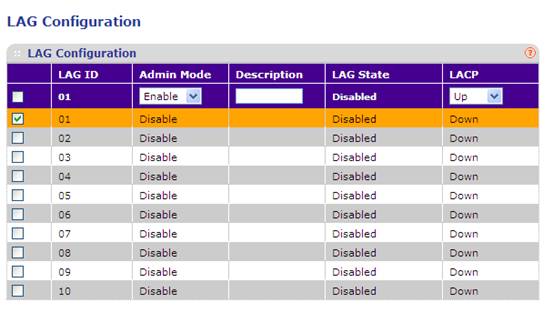
a、对LAG ID为01的条目打上勾
b、Admin Mode选择“Enable”
c、Lacp Mode选择“Up”(与GS748T_2必须相同,Up是启用LACP、Down是启用静态LAG。)
d、配置完成后点击“APPLY”
三、在NETGEAR增加型智能交换机GS748T_2配置LAG(同上)
1、进入交换机配置介面,选择Switching>LAG>LAG Membership,
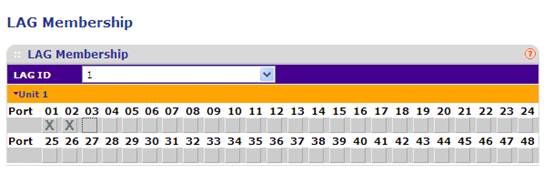
a、LAG ID选择相应的ID号,如1
b、点击Unit 1以展开端口选择界面
c、选择端口1、2
d、配置完成后点击“APPLY”
2、进入交换机配置介面,选择Switching>LAG>LAG Configuration,
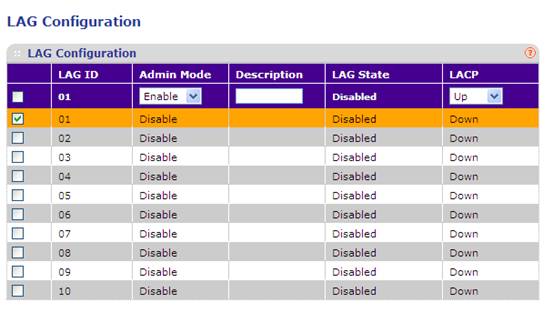
a、对LAG ID为01的条目打上勾
b、Admin Mode选择“Enable”
c、Lacp Mode选择“Up”
d、配置完成后点击“APPLY”
四、查看链路聚合是否成功
进入交换机配置介面,选择Switching>LAG>LAG Configuration,
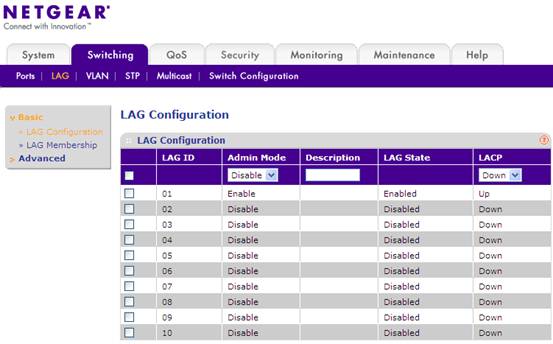
我们可以看到,LAG ID为01的链路聚合的LAG State已经Enabled。
序号 no. |
日期 date |
作者 author |
摘要 summary |
1 |
2010-11-03 |
NETGEAR |
文档创建 |
